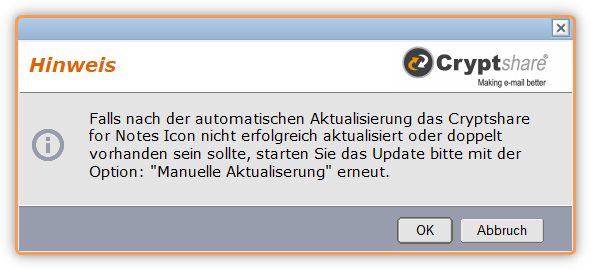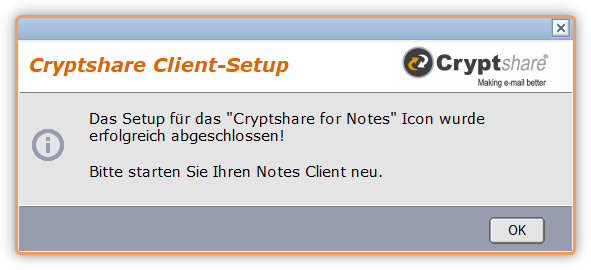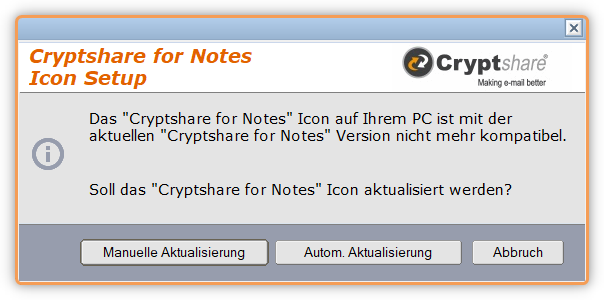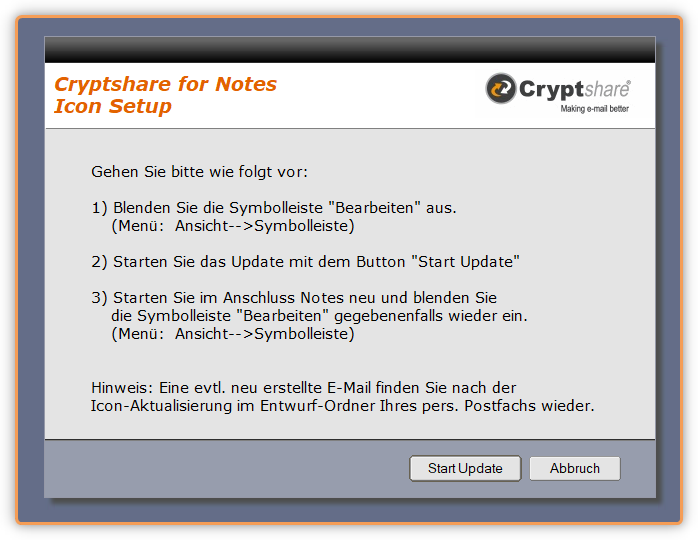CSNCurrent de:Konfiguration CS4N Smart Icon
In diesem Register wird definiert, ob und wenn ja in welcher Symbolleiste das CS4N Icon installiert werden soll.
Zudem wird definiert, mit welcher Updatevariante eine evtl. Aktualisierung des Cryptshare for Notes-Smart Icons durchgeführt werden soll.
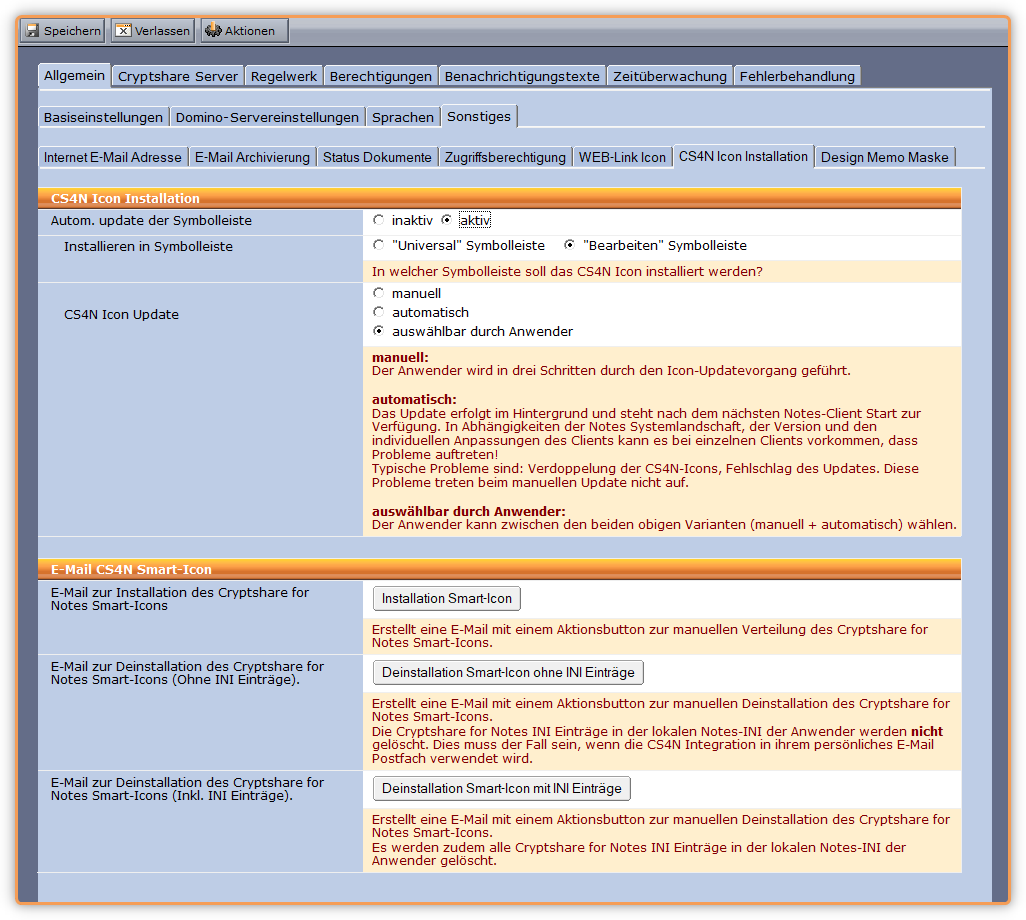
| Label | Kommentar |
| Autom. Update der Symbolleiste | Hier wird die Funktion zur automatischen Aktualisierung des CS4N Icons aktiviert bzw. deaktiviert. |
| Installieren in Symbolleiste | Wählen Sie die Symbolleiste aus, in welcher das CS4N Icon installiert werden soll.
Die Installation des CS4N Icons ist optional. Für Informationen zur Verteilung des Icons siehe Roll-Out des CS4N Toolbar Icons. |
| CS4N Icon Update |
manuell: Der Anwender erhält ein Hinweis, wie er das manuelle Update in drei Schritten durchführen kann. automatisch: Das Update erfolgt bei der Nutzung des CS4N Icons im Hintergrund und steht nach dem nächsten Notes-Client Start zur Verfügung. In Abhängigkeit der Notes Systemlandschaft, der Version und der individuellen Anpassungen des Clients kann es bei einzelnen Clients vorkommen, dass Probleme auftreten. Typische Probleme sind: Verdoppelung der CS4N-Icons oder Fehlschlag des Updates. Diese Probleme treten beim manuellen Update nicht auf.
Der Anwender erhält ein Hinweis, wie er das manuelle Update in drei Schritten durchführen kann. |